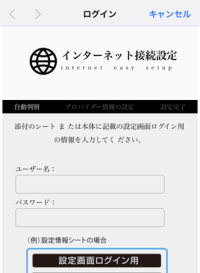Q&A
【IODATA/Wi-Fiルーター】スマホからブラウザで設定画面を開く方法
▶動画で見る iPhone
▶動画で見る Android
▶テキストで見る(文章と画像)
動画で見る iPhone
動画で見る Android
テキストで見る(文章と画像)
以下の手順で、ブラウザから、アドレスに「192.168.0.1」と入力して設定を開いてください。
手順1Wi-Fiに接続しなおす
※Androidの場合は、機内モードをONにします。
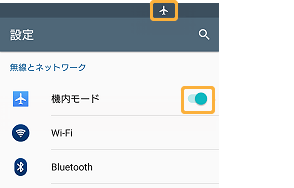
Wi-FiをONにし、本製品のSSID「IODATA-xxxxxx-2G」(または5G)に接続します。
※【インターネット未接続】または【インターネットなし】などと表記されても問題ありません。
インターネットに接続していなくても設定画面は開けます。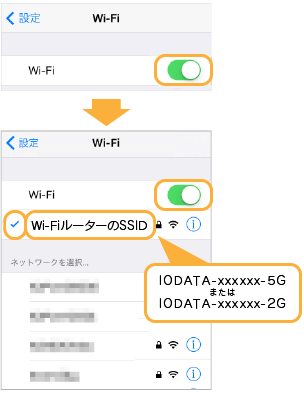
手順2設定画面を開くWEBブラウザー(Safari、Google Chrome、Internet Explorerなど)を起動し直接以下のURLを入力してください。
192.168.0.1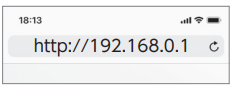
※これは、インターネット検索ではなくルーターへのアクセスとなるため、ブラウザ上に、【インターネットに接続されていない】などと表示されていても問題ありません。そのまま上記アドレスを入力してください。
手順3表示された画面に従ってログインする
設定画面ログイン用のユーザー名・パスワードを求められる場合は、添付の設定情報シートをご確認の上、入力し、ログインしてください。
※型番が「WN-AX1167GR2」「WN-AX2033GR2」「WN-DX1167R」の場合は設定情報シートにユーザー名、パスワードの記載はありません。初期設定時ご自身で設定したユーザー名・パスワードを入力してください。ログインパスワードをお忘れの場合は初期化し再度初期設定が必要となります。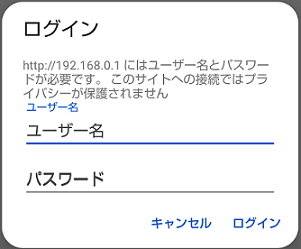
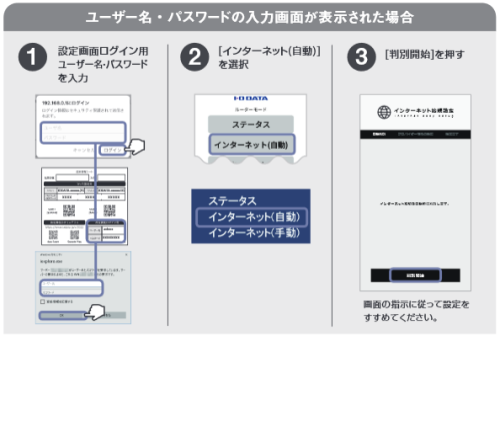
※初期設定を行う場合は、設定画面に表示される【かんたん接続】または、【インターネット(自動)】をタップし、画面にしたがって設定を進めてください。
※ Androidの場合は、すべての設定が完了したら、機内モードは「オフ」に戻してください。
上記でも設定画面が開けない場合は、以下のQ&Aもご確認ください。
●【Wi-Fiルーター】設定画面の開き方(動画あり)キーワード:設定画面、開けない、初期設定、消してしまった、閉じてしまった
| Q&A番号 | 30645 |
|---|---|
| このQ&Aの対象製品 | WN WN-7D36QR WN-7D36QR/UE WN-7T94XR WN-7T94XR/UE WN-AX1167GR WN-AX1167GR/V6 WN-AX1167GR2 WN-AX1167GR2-ED WN-AX1167GR2/E WN-AX2033GR WN-AX2033GR2 WN-AX2033GR2/E WN-DAX1800GR WN-DAX1800GR/E WN-DAX1800GRN WN-DAX1800GRW-Y WN-DAX3000GR WN-DAX3000QR WN-DAX3600QR WN-DAX3600XR WN-DAX4200GR WN-DAX5400QR WN-DAX6000XR WN-DAX6000XR/E WN-DEAX1800GR WN-DEAX1800GR/E WN-DEAX1800GRW WN-DX1167GR WN-DX1167GR/E WN-DX1167GREX WN-DX1167R WN-DX1167R/E WN-DX1200GR WN-DX1200GR/E WN-DX1300GNEX2 WN-DX1300GRN WN-DX1300GRNX WN-DX2033GR WN-DX2033GR/E WN-SX300FR WN-SX300FR/E WN-SX300GR WN-SX300GR/E WN-TX4266GR WN-TX4266GR/E Wi-Fiルーター |
このページのQRコードです。
スマホのカメラで読み取ることで、スマホでFAQを見ながらパソコンの操作ができます。


 商品一覧
商品一覧